Keenetic Start (KN-1112) N300 Руководство по эксплуатации онлайн
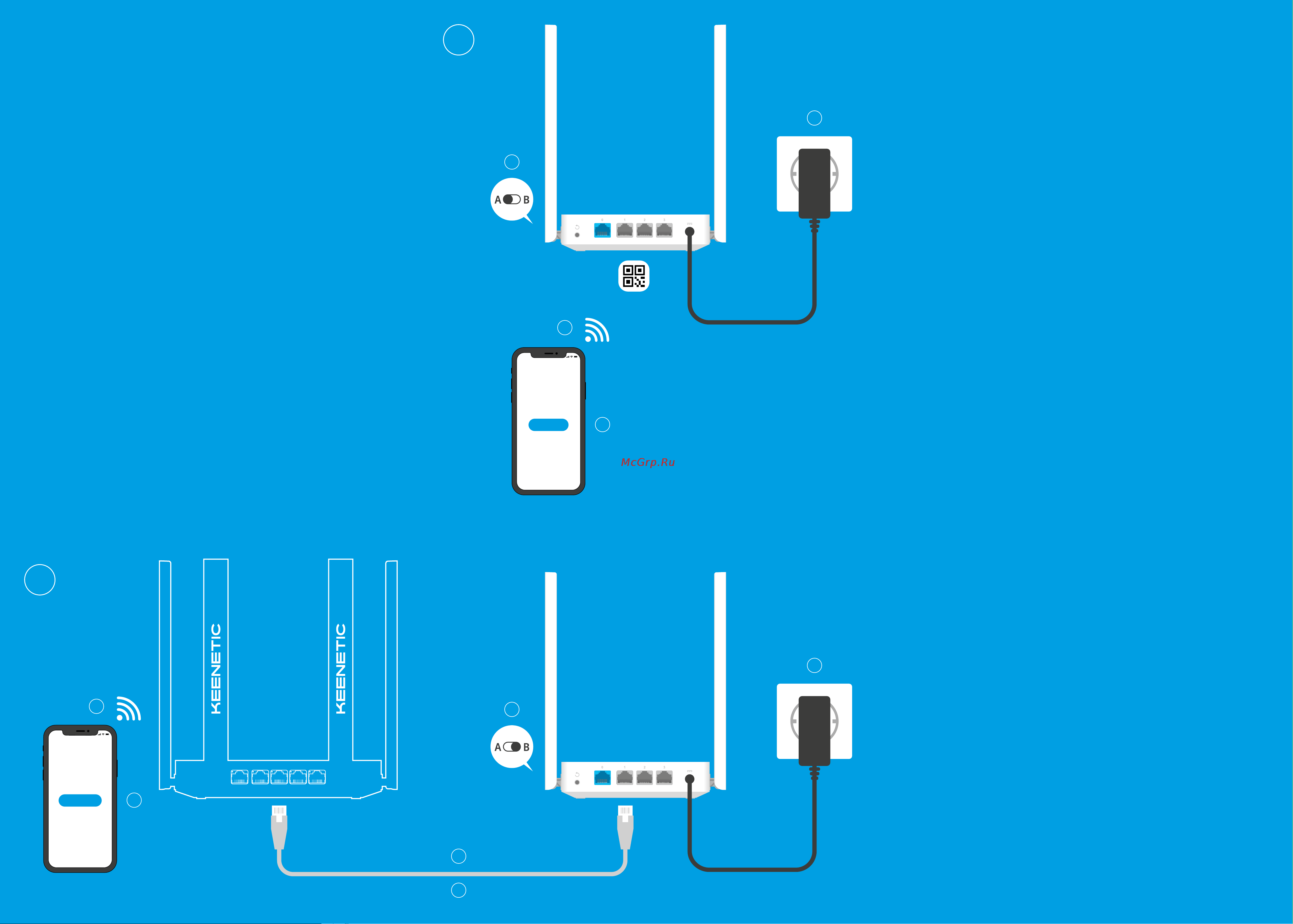
2
3
10:00
Mesh
Wi-Fi-система
Захватить
4
5
10:00
Добро
пожаловать
в ваш Keenetic
Далее
3
4
6
A
1
2
1
B
KEENETIC
START
Инструкция по применению
Интернет-центр с Mesh Wi-Fi N300, 4-портовым
Smart-коммутатором и переключателем режима
роутер/ретранслятор
Модель: KN-1112
Создание новой или расширение
существующей сети
Интернет-центры Keenetic могут обеспечить надежный, непрерывный
и безопасный Wi-Fi в каждой комнате вашего дома. Начав с одного
основного интернет-центра, по мере роста ваших потребностей вы можете
добавлять дополнительные устройства Keenetic, которые будут работать
как Wi-Fi-ретрансляторы в централизованно управляемой модульной
Mesh Wi-Fi-системе.
Если вы создаете новую сеть и Keenetic Start (далее «интернет-центр
Keenetic») будет вашим основным роутером, используйте положение
переключателя A H.
Если вы расширяете существующую сеть и собираетесь использовать этот
интернет-центр в качестве Wi-Fi-ретранслятора, переведите переключатель
в положение I B.
A H — Подключение Keenetic Start к интернету
1. Установите переключатель режима работы на боковой панели интернет-
центра в положение А H — режим Роутер.
2. Включите интернет-центр в электросеть через прилагаемый адаптер
питания. Дождитесь, когда индикатор C (Статус) и индикатор D (Wi-Fi)
на передней панели начнут гореть не мигая.
3. Подключите смартфон или ноутбук к интернет-центру Keenetic
по беспроводной связи Wi-Fi. Заводские имя (SSID) и пароль Wi-Fi-сети
напечатаны на идентификационной наклейке с обратной стороны интернет-
центра вместе с QR-кодом, который при сканировании автоматически
подключит ваше мобильное устройство к Wi-Fi-сети интернет-центра. Или
же подключите компьютер к интернет-центру с помощью прилагаемого
кабеля Ethernet.
4. При успешном подключении к интернет-центру Keenetic на экране
смартфона или ноутбука появится окно Мастера первоначальной настройки.
Если окно не появляется, откройте в браузере адрес my.keenetic.net
и следуйте инструкциям.
Примечание: Если Мастер первоначальной настройки не появляется,
пожалуйста, обратитесь к разделу «Если что-то пошло не так».
I B — Расширение зоны покрытия
существующей сети
1. На интернет-центре Keenetic, который вы cобираетесь сделать Mesh Wi-Fi-
ретранслятором, установите переключатель режима работы, расположенный
на боковой панели, в положение I B — режим Ретранслятор.
2. Включите интернет-центр в электросеть через прилагаемый адаптер
питания. Дождитесь, когда индикатор C (Статус) и индикатор D (Wi-Fi)
на передней панели начнут гореть не мигая.
3. Убедитесь, что ваш основной роутер Keenetic включен и имеет доступ
в интернет. Подключите ретранслятор к основному роутеру с помощью
прилагаемого кабеля Ethernet. Также вы можете подключить ретранслятор
к основному роутеру по беспроводной сети, расположив их рядом
и одновременно нажав кнопки D (Wi-Fi) на обоих устройствах. Убедитесь,
что индикатор A (Интернет) на подключаемом ретрансляторе загорелся.
4. Подключите смартфон или ноутбук к основному роутеру Keenetic.
5. Откройте веб-браузер, зайдите на my.keenetic.net и войдите в веб-
конфигуратор основного роутера; или запустите мобильное приложение
Keenetic. Выберите раздел Wi-Fi-система и нажмите кнопку Захватить,
чтобы добавить ретранслятор в вашу Wi-Fi-систему. Дождитесь завершения
процесса.
6. Отсоедините ретранслятор от основного роутера и перенесите его в нужное
место в вашем доме, чтобы увеличить покрытие сети Wi-Fi. Mesh Wi-
Fi-система Keenetic поддерживает как беспроводное, так и проводное
соединение между основным роутером и ретранслятором. Чтобы повысить
производительность сети, используйте проводные соединения, где это
возможно. Индикатор A (Интернет) на ретрансляторе будет непрерывно
гореть при успешном подключении к сети.
За технической поддержкой и другой информацией,
пожалуйста, обращайтесь на сайт
help.keenetic.com
Содержание
- A h подключение keenetic start к интернету 1
- Help keenetic com 1
- I b расширение зоны покрытия существующей сети 1
- Keenetic start 1
- Инструкция по применению 1
- Создание новой или расширение существующей сети 1
- 8 9 10 2
- Keenetic rmm это облачное решение для удаленного мониторинга и управления распределенными сетями помогающее малому и среднему бизнесу обеспечивать бесперебойную круглосуточную работу критически важной инфраструктуры и приложений посетите rmm keenetic com чтобы узнать подробности 2
- Антенны беспроводной сети wi fi 2
- Важно после возврата на заводские установки необходимо будет заново настроить подключение к интернету и повторно добавить ретрансляторы в mesh wi fi систему 2
- Веб конфигуратор является основным инструментом управления интернет центром предлагая все функции и возможности для настройки зарегистрируйте персональное доменное имя с помощью бесплатного сервиса keendns чтобы всегда иметь безопасное защищенное по https удаленное управление вашей сетью из любой точки мира чтобы начать откройте my keenetic net 2
- Включение выключение wi fi в настройках интернет центра вы можете выбрать для этой кнопки другие функции если необходимо 2
- Возможности для управления 2
- Восстановить пароль администратора невозможно чтобы задать новый пароль понадобится вернуть интернет центр keenetic к заводским установкам см ниже 2
- Гарантия 2
- Две антенны wi fi специальной конструкции с коэффициентом усиления 5 дби рекомендуемое положение антенн вертикальное 2
- Если индикатор a интернет на основном роутере не горит обратитесь к вашему провайдеру чтобы убедиться что услуга вам предоставляется и вы используете правильные параметры соединения логин пароль протокол проверки подлинности mac адрес и т д внесите необходимые изменения 2 если индикатор a интернет на основном роутере горит проверьте проводное или wi fi соединение между интернет центром keenetic и вашим домашним устройством включая используемые ретрансляторы 2
- Если что то пошло не так 2
- Запуск быстрого подключения по wps 2
- Запущен сеанс wps 2
- Знакомство с keenetic start 2
- Идет передача данных 2
- Изготовитель 2
- Импортер 2
- Индикатор a интернет 2
- Индикатор c статус 2
- Индикатор d сеть wi fi 2
- Инструкции по технике безопасности 2
- Интернет соединение установлено 2
- Интернет центр выключен 2
- Интернет центр готов к работе 2
- Интернет центр загружается или обновляется его операционная система 2
- Информация о сертификации 2
- Как восстановить заводские установки на интернет центре keenetic 2
- Кнопка b сброс настроек 2
- Кнопка d управление сетью wi fi 2
- Комплектация 2
- Конечно нажмите кнопку d wi fi на интернет центре keenetic в режиме ретранслятора в пределах двух минут запустите сеанс wps на основном роутере нажав на нем соответствующую кнопку ретранслятор keenetic применит имя и пароль беспроводной сети основного роутера индикатор a интернет на ретрансляторе будет непрерывно гореть при успешном подключении к сети для настройки параметров рестранслятора сначала откройте веб конфигуратор вашего основного роутера чтобы узнать ip адрес присвоенный ретранслятору keenetic затем введите этот ip адрес в веб браузере чтобы открыть веб конфигуратор ретранслятора 2
- Мобильное приложение keenetic это простой способ управлять домашней сетью с мобильного устройства на базе ios или android ориентированный на выполнение повседневных задач родительский контроль и мониторинг трафика установите приложение keenetic с google play или app store на свой мобильный телефон 2
- Могу ли я подключить ретранслятор keenetic к роутеру другого производителя 2
- Нажата кнопка wi fi функция назначенная кнопке запущена 2
- Нажата кнопка wi fi функция назначенная кнопке остановлена 2
- Нет соединения с интернетом 2
- Отсканируйте для установки 2
- Пароль для подключения к wi fi сети вы можете найти на идентификационной наклейке интернет центра в случае wi fi системы на наклейке основного роутера если заводской пароль wi fi был изменен и впоследствии утерян текущий пароль можно узнать или изменить войдя в веб конфигуратор или мобильное приложение keenetic 2
- Переключатель режима работы 2
- По умолчанию кнопка позволяет быстро подключать к wi fi сети mesh ретрансляторы keenetic или другие совместимые со стандартом wps устройства 2
- По умолчанию эти порты предназначены для домашних устройств но в режиме роутера их можно перенастроить для подключения к интернету 2
- Порт 0 синего цвета в режиме роутера преднастроен для подключения к интернету в режиме ретранслятора этот порт служит для подключения к домашней или офисной сети 2
- Почему я не могу выйти в интернет 2
- Правовые ограничения 2
- Прилагаемая документация 2
- Разъем f питание 2
- Разъем для адаптера питания из комплекта поставки интернет центр расcчитан на постоянную работу и не требует ежедневного отключения 2
- Режим ретранслятора 2
- Режим роутера основной 2
- Сетевой порт 0 2
- Сетевые порты 1 2 и 3 2
- Сеть wi fi включена 2
- Сеть wi fi выключена 2
- Срок службы 2
- Убедитесь что ваш смартфон или ноутбук подключены к интернет центру keenetic и настроены на автоматическое получение ip адреса и dns серверов 2 проверьте что вы правильно ввели веб адрес интернет центра my keenetic net или 192 68 или 192 68 3 перезагрузите ваш смартфон или ноутбук отключите интернет центр от электросети и включите снова 4 если предыдущие рекомендации не помогли восстановите заводские установки интернет центра keenetic 2
- Убедитесь что интернет центр подключен к электросети и работает нажмите и удерживайте кнопку b сброс пока индикатор c статус не начнет быстро мигать отпустите кнопку и дождитесь перезагрузки интернет центра 2
- Убедитесь что переключатель режима работы установлен в положение b режим ретранслятора восстановите заводские установки ретранслятора см ниже повторите процедуру добавления ретранслятора в mesh wi fi систему 2
- Удаляет пользовательские настройки и сбрасывает пароль администратора инструкцию по возврату интернет центра keenetic к заводским настройкам смотрите в разделе если что то пошло не так 2
- Уполномоченное лицо на территории российской федерации 2
- Условия хранения 2
- Условия эксплуатации 2
- Что делать если не удается добавить ретранслятор в mesh wi fi систему keenetic 2
- Что делать если страница мастера первоначальной настройки или веб конфигуратора интернет центра keenetic не открывается 2
- Что делать если я забыл пароль wi fi сети 2
- Что делать если я забыл пароль для входа в веб конфигуратор 2
Похожие устройства
- TFN Saibot MX-11 Руководство по эксплуатации
- TFN Saibot MX-12 Руководство по эксплуатации
- Huawei FreeBuds SE T0010 White Руководство по эксплуатации
- Huawei FreeBuds SE T0010 Blue Руководство по эксплуатации
- Hiper СP-A5 BRISA Руководство по эксплуатации
- Hiper GMP-001 Bl+Bl Руководство по эксплуатации
- Hiper MX-R200 Руководство по эксплуатации
- Genius Smart КМ-170 Руководство по эксплуатации
- Genius SlimStar C126 Руководство по эксплуатации
- Canyon CNS-CMSW09DG Инструкция по эксплуатации
- Soundcore Q35 A3027G31 Blue Руководство по эксплуатации
- uGreen HiTune T1 (80650) Руководство по эксплуатации
- uGreen HiTune T1 (80651) Руководство по эксплуатации
- Tp-Link TL-SG1016PE 16G 8PoE+ 110W управляемый Руководство по эксплуатации
- Tp-Link TL-SF1008P 8x100Mb 4PoE 57W неуправляемый Руководство по эксплуатации
- Tp-Link TL-SG105 5G неуправляемый Руководство по эксплуатации
- Tp-Link TL-SG1016D 16G неуправляемый Rackmount Switch_EU2_12Languages__ Installation Guide
- Tp-Link TL-SG1024D 24G неуправляемый Rackmount Switch_EU2_12Languages__ Installation Guide
- Tp-Link TL-SF1008D 8x100Mb неуправляемый Инструкция по эксплуатации
- Tp-Link TL-SF1024 24x100Mb неуправляемый Rackmount Switch_EU2_12Languages__ Installation Guide
Скачать
Случайные обсуждения
